通过Web浏览器运维,如何上传/下载文件? |
您所在的位置:网站首页 › 华为云上传文件 › 通过Web浏览器运维,如何上传/下载文件? |
通过Web浏览器运维,如何上传/下载文件?
|
通过Web运维支持“文件传输”功能,在Web浏览器会话窗口上传/下载文件。不仅可实现本地与主机之间文件的传输,同时可实现不同主机资源之间文件的相互传输。CBH系统详细记录传输文件的全过程,可实现对文件上传/下载的审计。 “主机网盘”是为CBH用户定义的系统个人网盘,可作为不同主机资源间文件的“中转站”,暂存用户上传/下载的文件,且个人网盘中文件内容对其他用户不可见。 “主机网盘”与系统用户直接匹配,删除用户后,个人网盘中文件将被清空,个人网盘空间将被释放。 约束限制 Linux系统目前仅支持SSH协议主机通过Web运维上传/下载文件。 Windows系统目前仅支持RDP协议主机通过Web运维上传/下载文件。 Web运维不能通过执行rz/sz命令等方式上传/下载文件,仅能通过“文件传输”操作上传/下载文件。
Linux主机资源支持在客户端执行命令方式传输文件,例如在SSH客户端执行rz/sz命令上传/下载文件。但该方式不能被CBH系统记录上传/下载的具体文件,不能达到对全程安全审计的目的。 支持下载一个或多个文件,不支持下载文件夹。 不支持断点续传,文件上传或下载过程请勿终止或暂停。 不支持传输超大文件,建议分批次上传/下载文件,传输的文件大小不超过1G。 前提条件 已获取主机资源文件上传/下载权限。详细配置指导请参见如何配置文件管理权限? 已获取主机资源运维的权限,能通过Web浏览器正常登录。 Linux主机中文件的上传/下载Linux主机资源上传/下载文件不依赖个人网盘,可直接实现与本地的文件传输。个人网盘可“中转”来自其他主机资源的文件。 登录云堡垒机系统。 选择“运维 > 主机运维”,选择目标Linux主机资源。 单击“登录”,跳转到Linux主机资源运维界面。 单击“文件传输”,默认进入Linux主机文件列表。 图1 Linux主机文件传输页面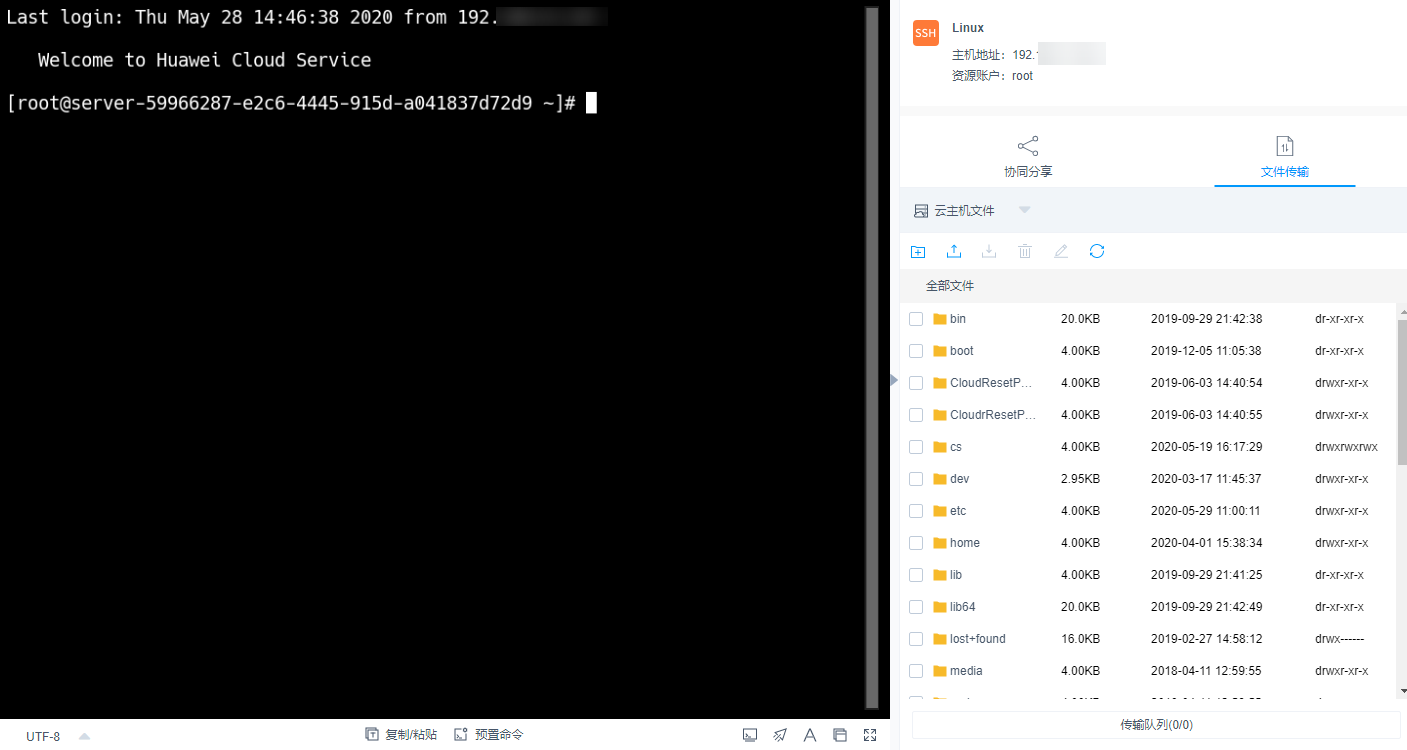 上传文件到Linux主机。
单击上传图标,可选择“上传本地文件”、“上传本地文件夹”、“上传网盘文件(夹)”,可分别上传一个或多个来自本地或个人网盘的文件(夹)。
图2 上传文件到Linux主机
上传文件到Linux主机。
单击上传图标,可选择“上传本地文件”、“上传本地文件夹”、“上传网盘文件(夹)”,可分别上传一个或多个来自本地或个人网盘的文件(夹)。
图2 上传文件到Linux主机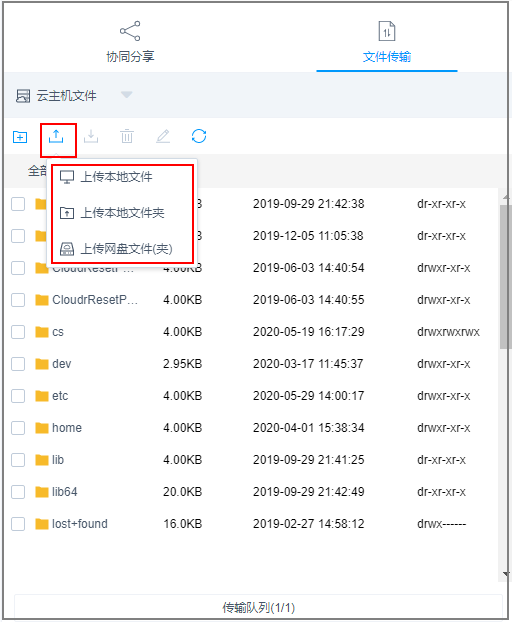 下载Linux主机中文件。
选中一个或多个待下载文件。
单击下载图标,可选择“下载到本地”、“保存到网盘”,可分别下载一个或多个文件到本地或个人网盘。
图3 下载Linux主机中文件
下载Linux主机中文件。
选中一个或多个待下载文件。
单击下载图标,可选择“下载到本地”、“保存到网盘”,可分别下载一个或多个文件到本地或个人网盘。
图3 下载Linux主机中文件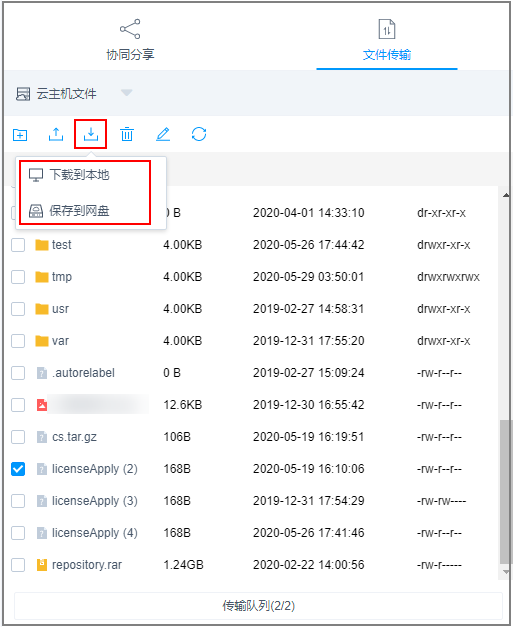 上传文件到个人网盘。
单击“云主机文件”,选择“主机网盘”,切换到个人网盘文件列表。
单击上传图标,可选择“上传本地文件”、“上传本地文件夹”,可上传一个或多个来自本地的文件或文件夹。
图4 上传文件到个人网盘
上传文件到个人网盘。
单击“云主机文件”,选择“主机网盘”,切换到个人网盘文件列表。
单击上传图标,可选择“上传本地文件”、“上传本地文件夹”,可上传一个或多个来自本地的文件或文件夹。
图4 上传文件到个人网盘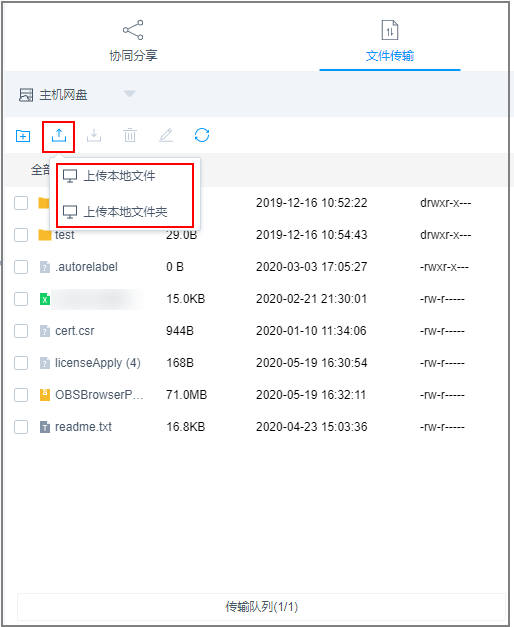 下载个人网盘中文件。
选中一个或多个待下载文件。
单击下载图标,直接下载一个或多个文件到本地。
图5 下载个人网盘中文件
下载个人网盘中文件。
选中一个或多个待下载文件。
单击下载图标,直接下载一个或多个文件到本地。
图5 下载个人网盘中文件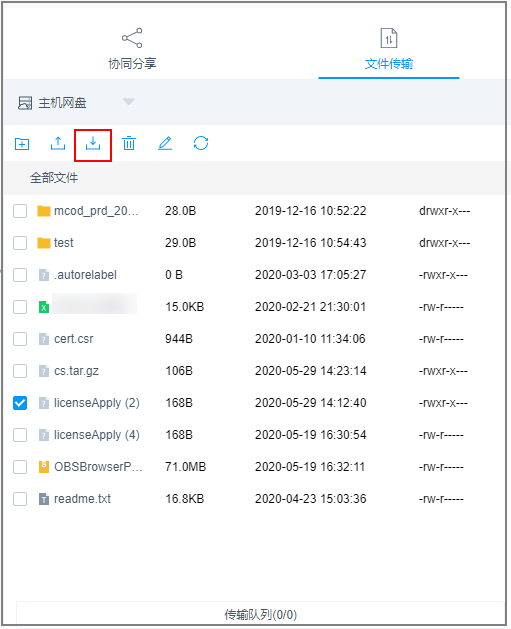 Windows主机中文件的上传/下载
Windows主机中文件的上传/下载
通过CBH运维Windows主机资源,个人网盘在Windows主机上的默认路径为NetDisk G盘,该磁盘即为当前用户的个人网盘。 Windows主机资源不能直接与本地进行文件传输,必须依赖于个人网盘的“中转”才能实现文件的传输。 登录云堡垒机系统。 选择“运维 > 主机运维”,选择目标Windows主机资源。 单击“登录”,跳转到Windows主机资源运维界面。 单击“文件传输”,默认进入个人网盘文件列表。 图6 Windows主机文件传输页面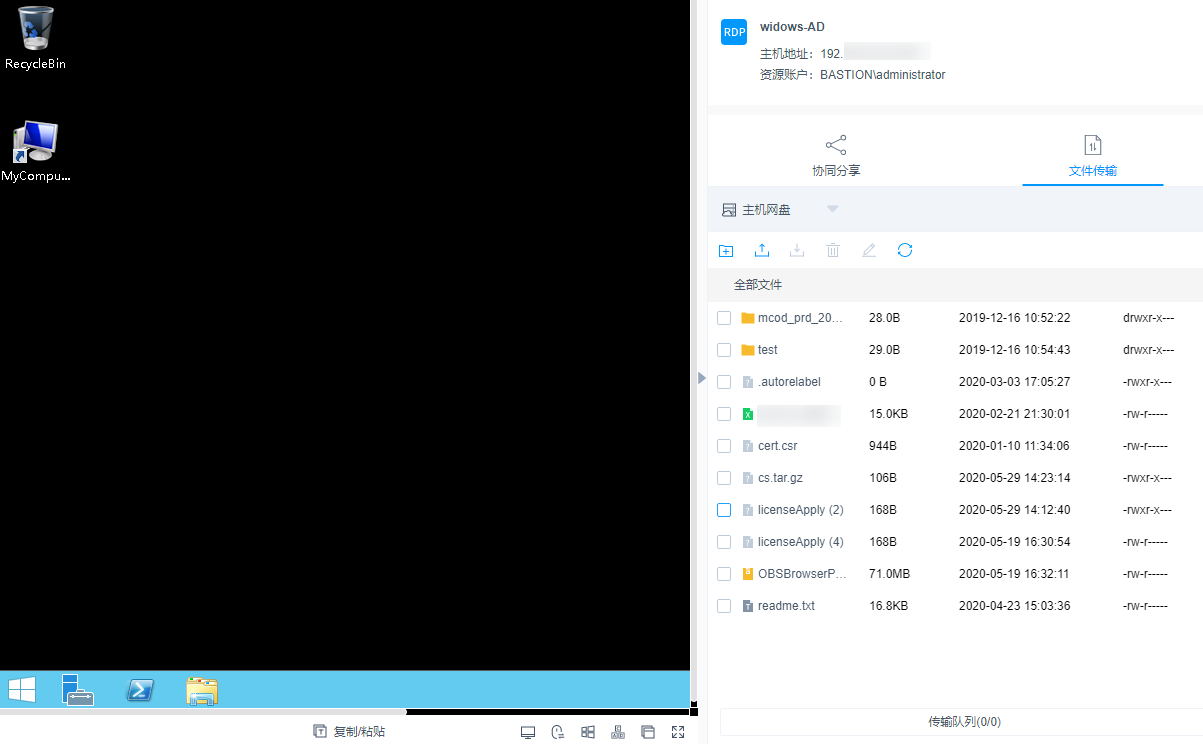 上传文件到Windows主机。
单击上传图标,可选择“上传本地文件”、“上传本地文件夹”,可上传一个或多个来自本地的文件或文件夹。
打开Windows主机的磁盘目录,查找G盘NetDisk。
打开NetDisk磁盘目录,鼠标右键复制目标文件(夹),并将其粘贴到Windows主机目标目录下,实现将文件上传到Windows主机。
图7 上传文件到个人网盘
上传文件到Windows主机。
单击上传图标,可选择“上传本地文件”、“上传本地文件夹”,可上传一个或多个来自本地的文件或文件夹。
打开Windows主机的磁盘目录,查找G盘NetDisk。
打开NetDisk磁盘目录,鼠标右键复制目标文件(夹),并将其粘贴到Windows主机目标目录下,实现将文件上传到Windows主机。
图7 上传文件到个人网盘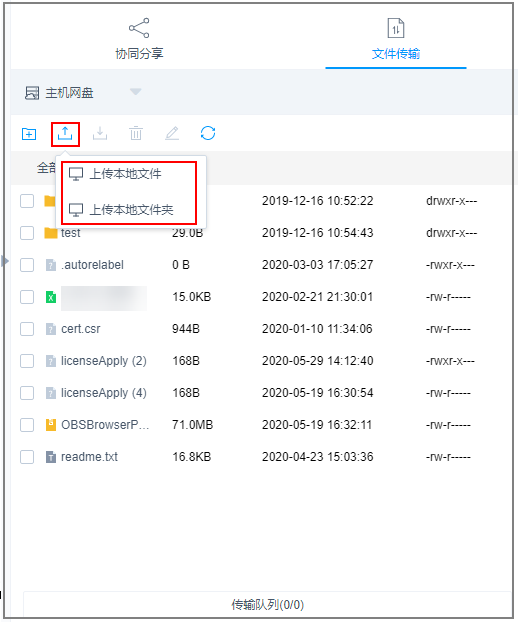 下载Windows主机中文件。
打开Windows主机的磁盘目录,鼠标右键复制目标文件(夹)。
打开NetDisk磁盘目录,鼠标右键粘贴文件(夹)目录下,实现将Windows主机文件下载到个人网盘。
下载个人网盘中文件。
选中一个或多个待下载文件。
单击下载图标,直接下载一个或多个文件到本地。
图8 下载个人网盘中文件
下载Windows主机中文件。
打开Windows主机的磁盘目录,鼠标右键复制目标文件(夹)。
打开NetDisk磁盘目录,鼠标右键粘贴文件(夹)目录下,实现将Windows主机文件下载到个人网盘。
下载个人网盘中文件。
选中一个或多个待下载文件。
单击下载图标,直接下载一个或多个文件到本地。
图8 下载个人网盘中文件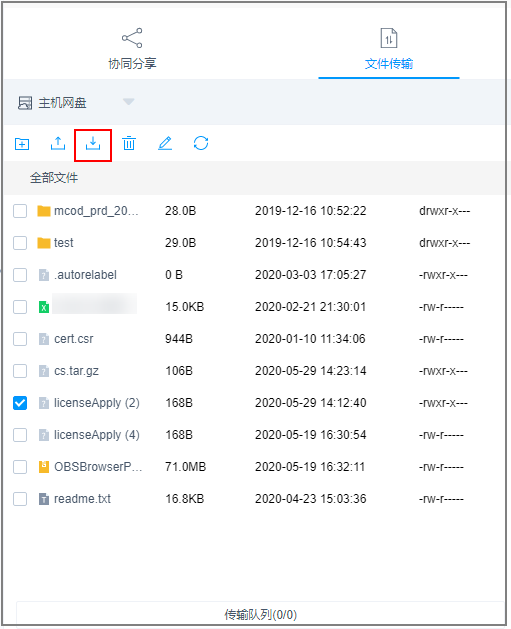 上传/下载失败的处理办法
上传/下载失败的处理办法
参见上传/下载文件失败怎么办?进行排查解决。 |
【本文地址】